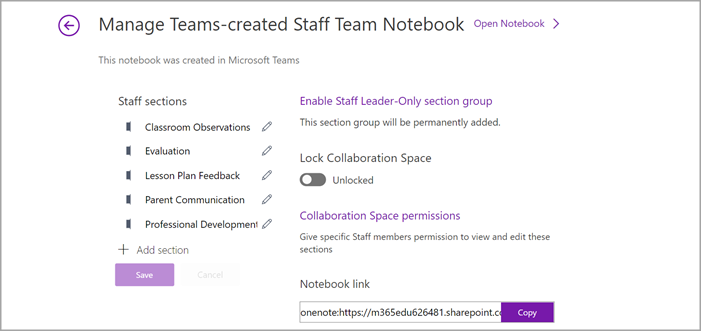Quando si crea un team del personale in Microsoft Teams, viene fornito un blocco appunti del personale OneNote. Blocco appunti per personale è un blocco appunti digitale che consente di facilitare la collaborazione tra docenti a livello di istituto di istruzione e distretto scolastico. I creatori del team del personale sono proprietari del blocco appunti e hanno autorizzazioni amministrative che consentono loro di aggiungere altri membri/comproprietari e gestire le impostazioni del blocco appunti.
Teams offre questi componenti essenziali del Blocco appunti di OneNote per personale:
-
Blocchi appunti dei membri del personale : uno spazio privato condiviso solo tra i responsabili del personale e i singoli membri del personale. Usare questo spazio per prendere appunti sullo sviluppo professionale, sui programmi delle lezioni, sulle valutazioni e altro ancora.
-
Raccolta contenuto : uno spazio in cui i documenti e i file di sola lettura possono essere caricati e a cui i membri del team del personale possono accedere. Usare questa caratteristica per archiviare informazioni su criteri, procedure, pianificazione scolastica e altro ancora.
-
Spazio di collaborazione , in cui tutti i membri di un team del personale possono condividere, organizzare e collaborare. Collaborare a qualsiasi cosa, dai piani delle lezioni alle iniziative a livello di dipartimento.
-
Sezione solo leader: uno spazio privato che può essere visualizzato solo da proprietari del team e comproprietari. Questa sezione è ideale per iniziative private come la redazione di agende delle riunioni, la pre-pianificazione dei materiali e la conservazione di informazioni riservate.
Configurare Blocco appunti per personale in Teams
Se è stato creato un team del personale, ma non è ancora stato configurato il blocco appunti per personale, la prima volta che si visita la scheda Blocco appunti per personale degli utenti verrà visualizzata una procedura guidata.
Per iniziare:
-
Passare al team del personale per cui si vuole configurare un blocco appunti per personale e selezionare la scheda Blocco appunti per personale .
-
Selezionare Configura un blocco appunti di OneNote per personale.
-
Nel menu a discesa selezionare Blocco appunti vuoto per configurare un nuovo blocco appunti senza contenuto esistente oppure Da contenuto del blocco appunti esistente da copiare sopra il contenuto da un altro blocco appunti.
-
Configurare le sezioni nello spazio privato di ogni membro e selezionare Crea.
Aggiungere o eliminare pagine e sezioni del blocco appunti per personale.
-
Passare a un team del personale creato o di cui si è comproprietari e selezionare il canale Generale .
-
Selezionare la scheda Blocco appunti per personale.
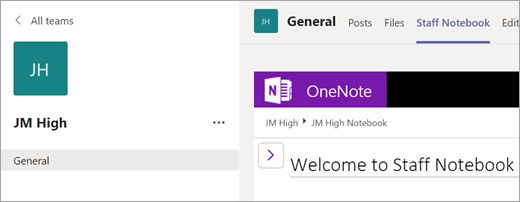
-
Selezionare il pulsante Spostamento

-
Per aggiungere una nuova sezione, selezionare Aggiungi sezione. Immettere il nome della sezione e selezionare OK.
-
Per aggiungere una nuova pagina, selezionare Aggiungi pagina e immettere un nome per la pagina.
-
Per eliminare una pagina, fare clic con il pulsante destro del mouse sul nome della pagina nella barra di spostamento e scegliere Elimina pagina.
-
Usare il blocco appunti per personale in un canale
Ogni volta che si crea un nuovo canale nella classe, viene creata automaticamente una nuova sezione nello spazio di collaborazione del blocco appunti per personale. I responsabili del personale e i membri possono modificare e lavorare su OneNote pagine all'interno di un canale.
-
Passa a un team di classe, quindi seleziona un canale.
-
Selezionare la scheda Note.
Espandere la visualizzazione Blocco appunti per personale
Espandere la scheda Blocco appunti per personale selezionando la freccia a discesa accanto alla scheda Blocco appunti per personale . Seleziona quindi espandi scheda 
Gestire le impostazioni di Blocco appunti per personale in OneNote
I proprietari del team del personale possono accedere a tutte le impostazioni del blocco appunti per personale degli utenti e gestirle passando all'app Blocco appunti per personale in OneNote.
Note:
-
Quando si usa un blocco appunti per personale creato tramite Microsoft Teams, non è possibile aggiungere/rimuovere membri usando la Procedura guidata blocco appunti per personale.
-
I membri del blocco appunti devono essere aggiunti/rimossi tramite Microsoft Teams.
-
Selezionare l'icona di avvio delle app


-
Selezionare Gestisci blocchi appunti.
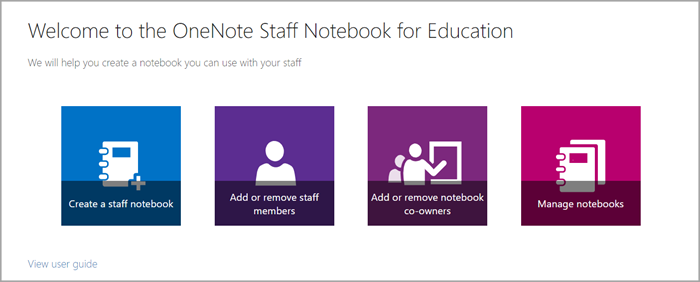
-
Scegliere il blocco appunti per personale per cui si vogliono gestire le impostazioni. È possibile gestire solo le impostazioni create per i blocchi appunti del personale.
-
Gestisci impostazioni.